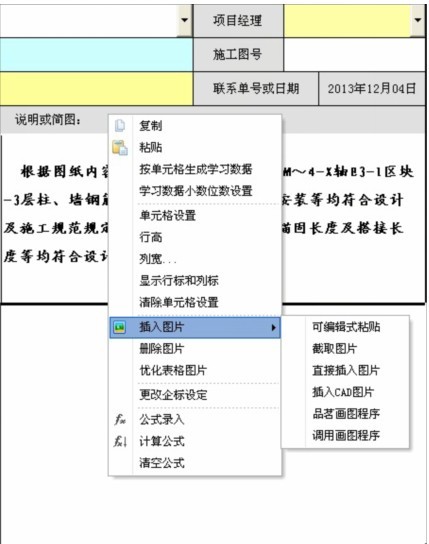大家做资料,不仅仅是要把资料做全,做对,将资料编制的美观,整齐也很重要,特别是我们在做隐蔽表格的时候,经常会需要插入简图与说明,如果我们直接把图片和文字胡乱的放一起,那肯定很不美观,但是如果我们把单元格分成上下两部分,上面写上说明,下面部分附上简图,那样看起来是不是就非常的美观,舒服呢。
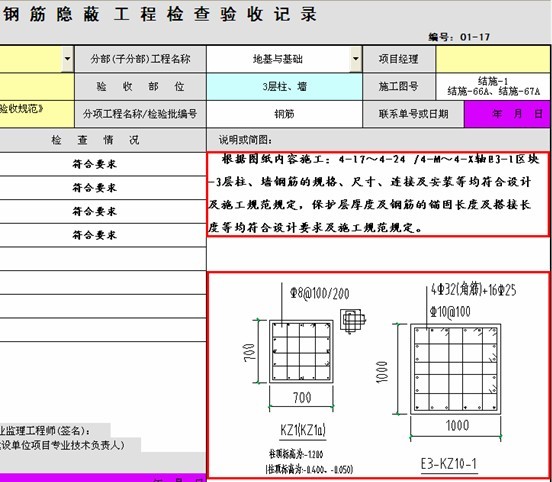
下面,小编就来教大家如何做出漂亮的隐蔽表格
方法/步骤
1

当我们选中这个单元格之后,点击菜单栏的拆分单元格按钮(4.0资料软件拆分单元格)
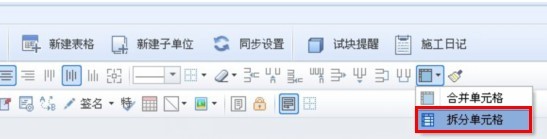
3.4及之前版本拆分单元格按钮如下所示
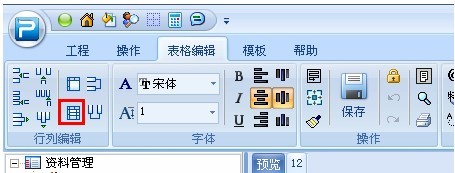
2
第二步:框选一部分已拆分的单元格,大小根据需填写内容而定,然后合并单元格
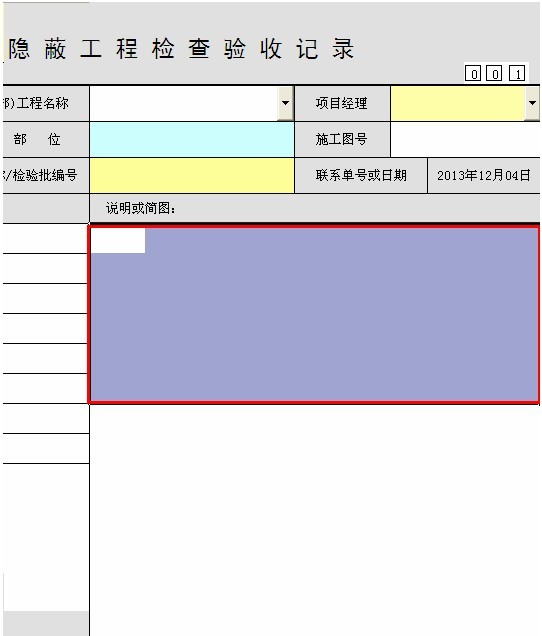
框选完之后就点击合并单元格按钮(4.0版本资料软件合并单元格)

3.4及之前版本合并单元格按钮如下所示

将下面一部分单元格也选中,进行单元格合并操作
3
第三步:完成以上操作之后,我们就可以在上面部分区域填写文字信息,在下面部分区域插入图片了